パッケージ版
閲覧数 : 5055回 総合評価 : 1件
[1]ソフトをパソコンに入れる(ソフトのインストール)
[2]初めてIllustStudioを起動したとき
[1]ソフトをパソコンに入れる(ソフトのインストール)
(1)「アプリケーションディスク」をパソコンにセットします。
(2)下図のような画面が表示されたら、「ILLUST STUDIOのインストール」をクリックします。管理者(Administratorまたはowner)でログインした上で、インストールを行ってください。
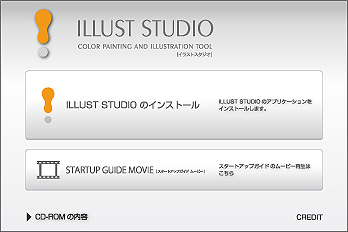
(3)画面に従ってインストールを進めます。
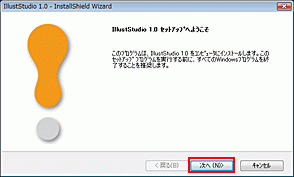
(4)インストールが完了すると、デスクトップにIllustStudioを起動するためのショートカットアイコンが作成されます。
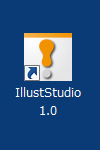
詳しいインストール手順はインストールガイドにも記述されています。
[2]初めてIllustStudioを起動したとき
インストールが終わると、「シリアルナンバー」を入力する必要があります。
パッケージ版をご使用のお客様は、IllustStudioを初めて起動するときに、シリアルナンバーの入力と[アプリケーションディスク]によるライセンス登録が必要です。
(1)[アプリケーションディスク]をパソコンにセットします。
(2)デスクトップにある、IllustStudioのアプリケーションアイコンをダブルクリックします。
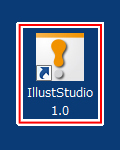
(3)初めてIllustStudioを起動すると、シリアルナンバーの入力画面が表示されます。
製品のシリアルナンバーを入力し、[ライセンスを登録する]をクリックします。
シリアルナンバーは、「アプリケーションディスク」のディスクケースに貼付されているシールに記載されています。
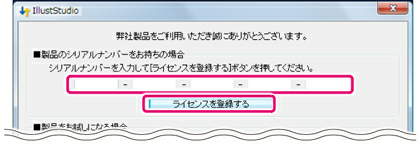
※[機能が制限された状態で起動する]をクリックすると、機能が制限された体験版として起動します。
※ライセンス登録ができなかった場合は、機能が制限された体験版として起動します。
(4)IllustStudioが起動します。これでIllustStudioのライセンス登録は完了です。

コメント